CAD怎么转PDF?
共 1 个回答
知道CAD的小伙伴们都应该知道,在CAD中我们经常需要进行的操作就是将图纸的格式进行转换,CAD转PDF是比较常见的一种转换格式,PDF文件对于CAD文件来说方便进行查看。但有时转换后的PDF文件模糊查看不清楚其中的文字。下面就来教教大家CAD转PDF切解决转换后文字模糊的问题。

步骤一:需要将CAD图纸的格式进行转换,我们就需要使用到CAD版本转换器来进行操作,没有使用或的伙伴们在浏览器中搜索迅捷CAD转换器后选项下载,使用过的直接打开使用。
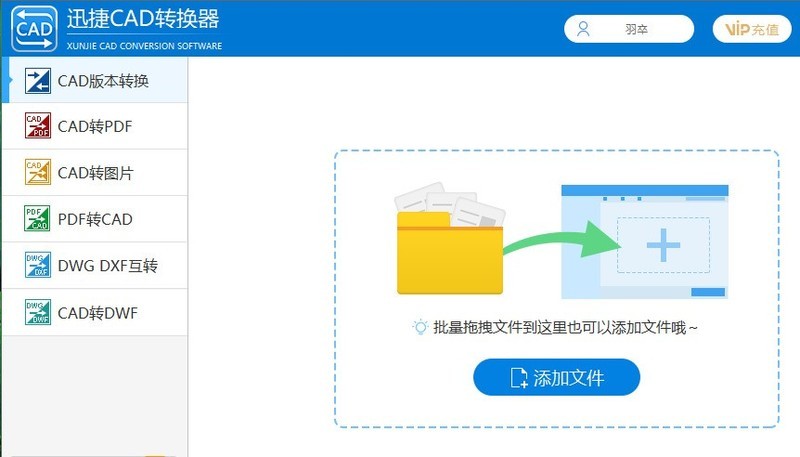
步骤二:然后在将CAD转换器进行启动进入到操作界面中鼠标在点击左边功能栏中的“CAD转PDF”选项按钮即可。
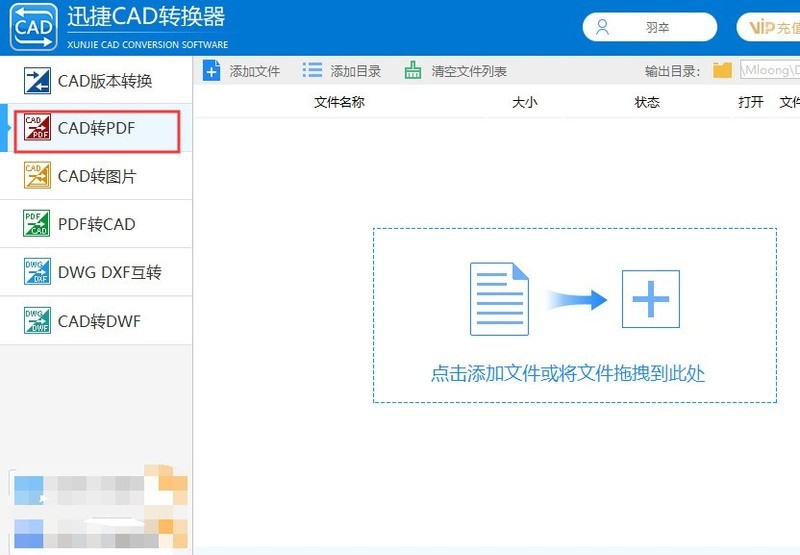
步骤三:选择CAD版本转换器上方的“添加文件”,界面会弹出一个“打开”对话框,在弹出的对话框中添加需要进行转换的文件。也可以直接将需要转换为PDF文件的CAD图纸拖拽到此处进行添加。
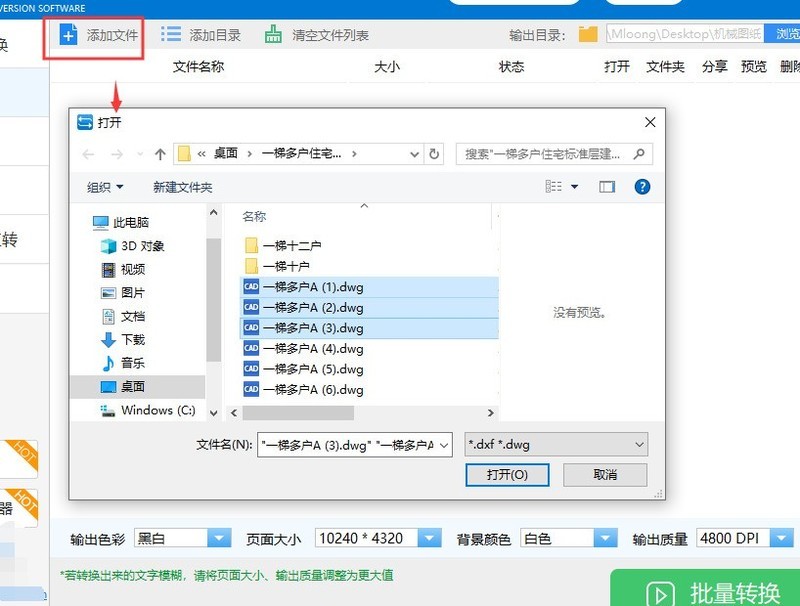
步骤四:然后在点击该软件上方输出目录后面的“浏览”选项,在弹出的对话框中选择好转换后文件需要保存的位置就可以了。选择一个文件夹后点击“选择文件夹”选项。
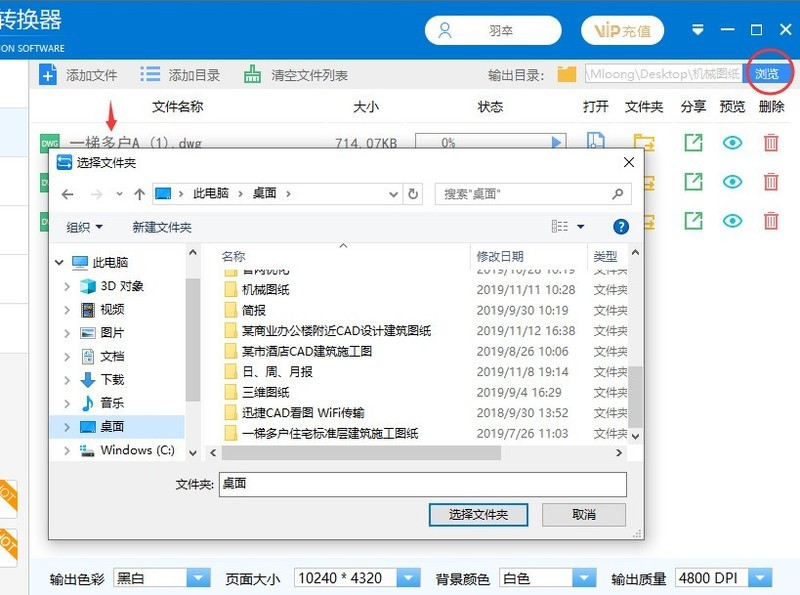
步骤五:在下方中的提示中有一行字为(如转换出来的文字模糊,请将页面大小、输出质量调整为最大值),所以在转换之前将“页面大小”和“输出质量”调整为最大,在点击右下方的“批量转换”按钮,这样转换出的文字就不会模糊了。
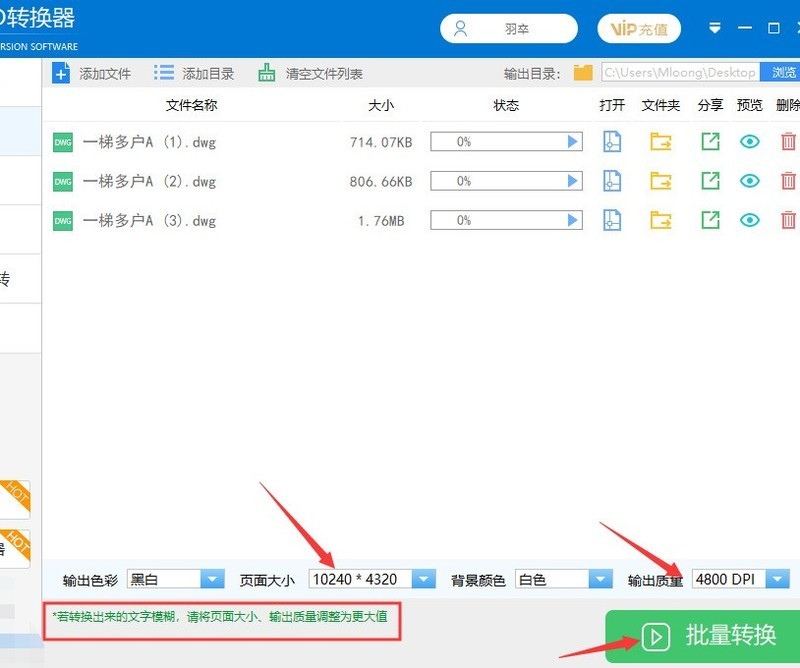
好了,以上就是给大家分享的CAD怎么转换PDF,还有解决转换后文件模糊的具体操作方法。不会的朋友可以去学习一下哈。
共 1 条
- 1
73问题数 64回答数


